Excelを使って複数のフォルダーを一度に作成する方法
- PHPz転載
- 2023-04-29 11:04:067733ブラウズ
いくつかのフォルダーを手動で作成するのは簡単かもしれませんが、40、50 などのさらに多くのフォルダーを作成し、各フォルダー内にサブフォルダーも作成する場合、それらを手動で作成するのは間違いなく時間のかかる作業です。 。バッチ ファイルを作成して、同じタスクを数分で実行してみてはいかがでしょうか。必要に応じてバッチ ファイルを再利用することもできます。この記事では、複数のフォルダーを一度に作成することがいかに簡単であるかを見ていきます。これを行うために必要なのは、メモ帳と Excel スプレッドシートだけです。 Excel デスクトップ アプリケーション、オンライン Excel、Google シートなど、あらゆる形式の Excel シートを使用できます。
Excel を使用して複数のフォルダーを一度に作成する
ステップ 1: Microsoft Excel を開く
ステップ 2: 新しいスプレッドシートの 2 列目にフォルダー名が含まれます。したがって、2 番目の列 B に Folder Name

と入力します。 ステップ 3: 最初の列 A 列 、MD

と入力します。ステップ 4: C 列 には ## の名前が含まれます。 # サブフォルダー なので、C 列に プレフィックスとして \ を入力します。たとえば、サブフォルダー名が Folder1 の場合、列 C に \Folder1

には、サブフォルダーの名前も含まれます。これは、Folder1 内のフォルダーになることを意味します。したがって、 プレフィックスとして \ を入力します。たとえば、フォルダーに \1

サブフォルダー (つまり、列 C の後) はオプションです。 。サブフォルダーを作成する場合にのみこれらを追加します。追加しない場合は、列 A と B のみを保持できます。 ステップ 6: 再度、以下に示すように 5 行 4 列を入力します。行 5 は、前述のように 5 つのフォルダーが作成されることを意味し、列 C と D はサブフォルダーを表します。したがって、5 つのフォルダーが作成され、各フォルダーには 2 つのサブフォルダーが含まれます。

: 列 E、F などを追加してサブフォルダーを増やすか、列 C および D を削除してサブフォルダーを減らすことができます。 #たとえば、以下に示すようにさらにサブフォルダーを追加します。
すべてのサブフォルダーを削除します
ステップ 7: 同様に、より多くのホーム フォルダーを作成する場合は行数を増やすことができ、フォルダーの数を減らす場合は行数を減らすか削除することができます。 
フォルダーを減らす
ステップ 8: 次に、新しいメモ帳を作成するには、デスクトップまたはコンピュータ上の任意の場所で  右クリックし、
右クリックし、
をクリックします。ステップ 9:
リストからのテキストドキュメント。  テキストドキュメントが作成されます
テキストドキュメントが作成されます
ステップ 10: Excel ワークシートに切り替え、Excel のすべての内容をコピーして新しいメモ帳に貼り付けます


編集 ] をクリックし、[#] を選択します。 ## 交換する ###############
] をクリックし、[#] を選択します。 ## 交換する ###############
ステップ 13: 表示されるダイアログ ボックスで、コピーした内容 を 検索内容 フィールドに貼り付け、置換文字列 フィールド \ を入力します。
ステップ 14: ReplaceAll ボタンをクリックしてコンテンツを置き換えます

ステップ 15: ダイアログ ボックスを閉じます。

# ステップ 16: メモ帳を保存します。これを行うには、ファイルをクリックし、名前を付けて保存を選択します

ステップ 17: ファイルを保存するパスを選択します。 filename に .bat 拡張子を付けて、保存タイプとして All files を選択します。たとえば、ここでは Folders.bat という名前を付けました。
ステップ 18: Save ボタンをクリックします。
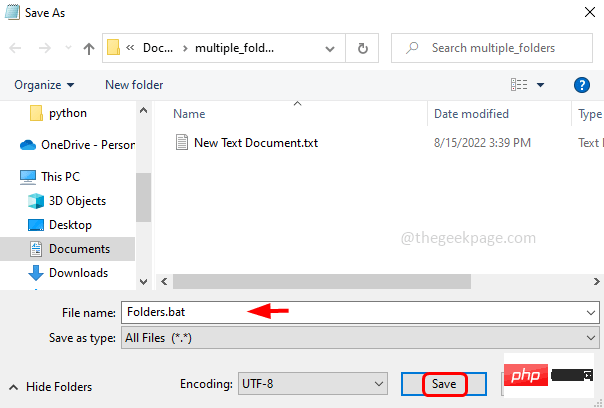
ステップ 19: コピーを保存して、複数のフォルダーを一度に作成する場所に .bat ファイルを貼り付けます。 .bat ファイルをダブルクリックします。

ステップ 20: フォルダーの作成には数秒かかります。これが、フォルダーの作成です。フォルダーが作成された後に発生します。

各フォルダーには 2 つのサブフォルダーが含まれています

このように、Excel とバッチ ファイルを使用できます。一度に複数のフォルダーを作成します。時間を節約できます。この記事がわかりやすく、役に立てば幸いです。
以上がExcelを使って複数のフォルダーを一度に作成する方法の詳細内容です。詳細については、PHP 中国語 Web サイトの他の関連記事を参照してください。

